怎么将美版win10系统设置为中文
现在大部分电脑都是win10系统,有些用户安装了美版系统,不知道怎么设置为中文,接下来小编就给大家介绍一下具体的操作步骤。
具体如下:
1. 首先第一步根据下图箭头所指,点击左下角【开始】图标。

2. 第二步在弹出的窗口中,根据下图箭头所指,点击【Settings】图标。

3. 第三步打开【Settings】窗口后,根据下图箭头所指,点击【Time & Language】选项。

4. 第四步在跳转的页面中,根据下图箭头所指,点击【Language】选项。

5. 第五步在右侧页面中,根据下图箭头所指,点击【Add a preferred language】选项。

6. 第六步在弹出的窗口中,输入【z】,接着根据下图箭头所指,点击【中文】选项。

7. 第七步选择【中文】后,根据下图箭头所指,点击【Next】选项。

8. 第八步在跳转的页面中,根据下图箭头所指,勾选【Aet as my display language】并点击【Install】选项。

9. 第九步根据下图箭头所指,正在下载安装【中文】。
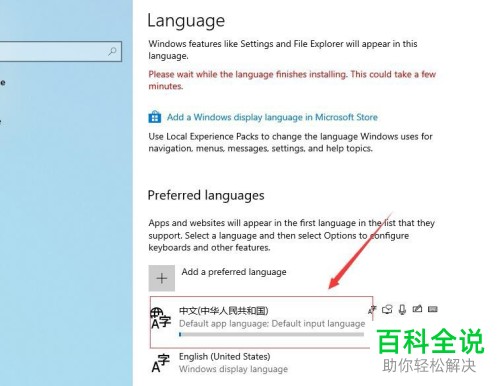
10. 最后等待安装完成,在弹出的窗口中点击【立即重启】选项,重启完成后根据下图所示,系统已变成中文。

以上就是怎么将美版win10系统设置为中文的方法。
赞 (0)
